Posibile probleme
Deci, ce poate fi problema când vă conectați la rețele fără fir? Dispozitivul mobil, pur și simplu nu vede rețeaua Wi-Fi dorită, existența pe care știi sigur (de exemplu, este o chestiune de rețea de domiciliu proprii). Sau, când te conectezi, bate niște erori. De remarcat, de asemenea, această opțiune, când nivelul de semnal wai faia scade brusc, sau vă deconectați de la internet. Poate că veți întâlni o problemă atunci când, după o conexiune aparent legată de Internet, nu puteți accesa niciun site.

Foto: noul iPhone elegant
Apropo, unii utilizatori se plâng adesea că Wi-Fi-ul nu funcționează automat după actualizare. Vom rezolva împreună aceste probleme!
Există soluții
În orice situație, există soluții! Iată instrucțiunile pas cu pas:
- asigurați-vă că sunteți în prezent în punctul de acces Wi-Fi. Aflați de la chelnerul din cafeneaua locală, indiferent dacă funcționează wi-fi;
- accesați dispozitivul din secțiunea Setări, de acolo - Wi-Fi. Opriți serviciul Wi-Fi, apoi reconectați-l. Dacă acest lucru nu v-a ajutat și setările Wai Fai sunt încă marcate în gri, apoi urmați mai departe instrucțiunile;
- Apoi, trebuie să aflați dacă routerul dvs. Wi-Fi acasă indică faptul că există acces la Internet. Toate becurile ar trebui să fie aprinse. Dacă nu toate luminile sunt aprinse, trebuie să configurați ruterul sau, dacă nu înțelegeți acest lucru sau nu sunteți acasă, contactați furnizorul (primul caz) sau administratorul de rețea (cel de-al doilea caz);
- încercați să reporniți iPhone 4s sau 5s;
- apoi, trebuie să accesați setările dispozitivului, mergeți la secțiunea Wi-Fi. apoi găsiți rețeaua necesară, care este în prezent conectată;

Foto: configurarea rețelei fără fir
Dacă nu găsiți rețeaua, încercați următoarele:
- Merită să verificați din nou faptul că există o rețea între toate disponibile pentru dispozitivul dvs. Pentru a face acest lucru, mergeți la setări și acolo pentru a găsi punctul Wi-Fi. Dacă rețeaua nu apare imediat, atunci merită să așteptați un timp;
- apropiați routerul, care distribuie mai aproape Wi-Fi, este posibil ca semnalul să nu fie pur și simplu preluat de dispozitiv;
- De asemenea, puteți reseta setările de rețea, instrucțiunea este atașată mai jos.
Dacă trebuie să configurați un router Wi-Fi, care poate fi o soluție, atunci ar trebui să mergeți mai întâi la setările sale, prin interfața web. Desigur, lista tuturor routerelor posibile este foarte mare și pictează cum să intri în setările fiecăruia dintre noi nu vom fi aici. Să descriem doar instrucțiunile generale pentru toate routerele:
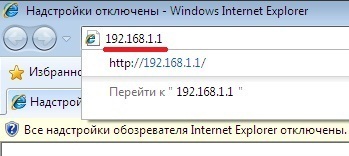
Asta e tot - ești în setările routerului. De obicei, în stânga există o secțiune Wi-Fi sau wireless. Aici sunt efectuate setările de rețea, inclusiv parola de acces (cheie). Setările pentru fiecare router separat pot fi găsite într-un alt articol al site-ului nostru.
Compania TP-Link, de altfel, a creat în acest scop un program special Tether. Lucrul cu interfața web pentru mulți utilizatori poate părea un proces foarte dificil, dar când lucrați printr-o aplicație specială Tether pentru toate dispozitivele iOS și Android, configurarea routerului nu va fi deosebit de dificilă, deoarece este simplificată.
Resetați setările
Cum pot reseta setările de rețea:
- Pentru a începe, trebuie să mergeți la "Setări", unde trebuie să găsiți elementul "De bază" și să alegeți o resetare;
- Selecția este confirmată cu linia: "Resetați setările de rețea".
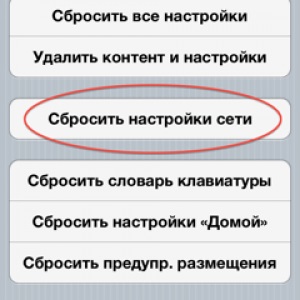
Foto: fila de resetare a setărilor de rețea
În acest fel, puteți să resetați toate setările de rețea și aceasta:
- o listă completă a rețelelor Wi-Fi cu care ați lucrat anterior, în același timp, parolele salvate vor dispărea;
- de asemenea, dispozitivele cu care ați lucrat prin Bluetooth și cele cu care ați făcut contacte vor dispărea;
- Setările VPN și APN vor fi, de asemenea, șterse.
Dacă doriți să resetați iPhone-ul, acesta va lua atunci când se întâmplă să fi stabilit un nou devaysa, dar doresc să migreze datele de vechi, va avea:
- introduceți meniul "setări";
- de acolo mergeți la secțiunea "Basic" și mergeți la "Reset";
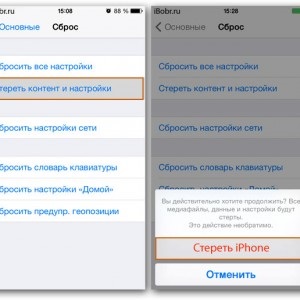
Foto: Resetați setările și resetați complet Apple iPhone
Schimbați țara de conectare
Un alt motiv pentru care telefonul dvs. iPhone 4 nu se conectează la Wi-Fi, poate următoarele:

Foto: meniul Wireless - Wireless Settings

Credeți cum să eliminați bootloader-ul grub? Răspunsul este aici.
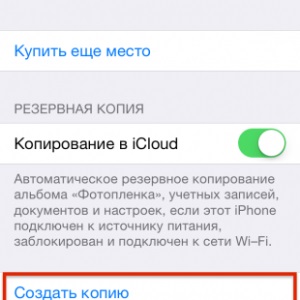
Deci, dacă vă mai pierdeți datele și doriți să o scoateți din iCloud? Să presupunem că ați achiziționat un iPhone nou și doriți să copiați datele de pe acesta pe cel vechi. În primul rând, urmați toate cerințele pentru configurarea inițială a sistemului dvs. iPhone. Când vi se oferă una dintre cele trei opțiuni, între care "Restore from a copy of iCloud", merită să alegeți această opțiune. Din lista tuturor copiilor, selectați-o pe cea pe care ați creat-o, va fi vizibilă după nume. Există câteva detalii care trebuie luate în considerare la utilizarea iTunes:
- în cazul în care iPhone-ul are cel mai recent sistem de operare Iosi ați făcut o copie de siguranță a datelor, pe noul dispozitiv, nu va fi capabil să le restabiliți dacă există o versiune anterioară acestui;
- Primul lucru care trebuie clarificat este versiunea iTunes de pe computer, ar trebui să fie mai familiar;
- atunci trebuie să conectați computerul și dispozitivul iPhone în sine. Accesați secțiunea "Fișier", de acolo în "Dispozitive", apoi faceți clic pe butonul "Creați copie de rezervă".
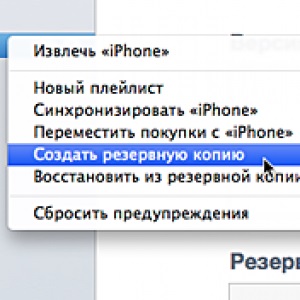
Foto: rezervă
Backupurile sunt create chiar și atunci când utilizați sincronizarea între computer și dispozitiv. Pentru a vă asigura de acest lucru, trebuie să mergeți la iTunes de pe computer și să accesați fila Dispozitive. Și acolo veți vedea deja numele dispozitivului dvs. și va fi specificată data și ora la care sa creat copia de rezervă.
Pentru a recupera datele din iTunes, trebuie doar să conectați dispozitivul iOS la computerul în care este stocată copia de rezervă. Din nou, trebuie să verificați versiunea iTunes instalată pe computer. Introduceți fișierul "de acolo" în secțiunea "Dispozitive" și faceți clic pe "Restaurare din copia de rezervă". Asta e tot!
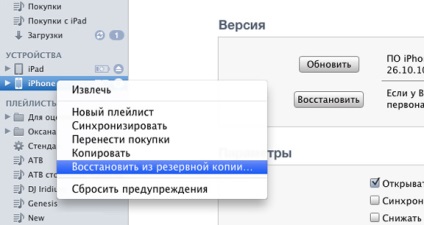
Foto: restabilirea punctului din copia de rezervă
De ce nu se conectează iPhone la Wi-Fi?
Există destul de multe motive pentru care iPhone 5s nu se conectează la Wi-Fi.
- dacă rețeaua este protejată, asigurați-vă că introduceți corect parola;
- asigurați-vă că semnalul de rețea este suficient de puternic. Dacă semnalul este slab și dispare periodic, este posibil să fiți la distanța maximă a acțiunii Wi-Fi;
- dispozitivul dvs. poate fi fabricat pentru vânzare în Statele Unite. Pentru a face acest lucru, va fi necesar să schimbați țara în router. Cum să facem acest lucru, am scris mai sus.
Este timpul să reporniți routerul
Deci, încă un motiv pentru care iPhone-ul dvs. sa oprit conectarea la router. Problema accesării Wi-Fi-ului de pe iPhone poate fi rezolvată în general printr-un singur clic pe butonul routerului. Reporniți-l, deconectați-l și reporniți-l. Și brusc? Fiecare dispozitiv poate avea propriile erori în funcționare, iar ruterul nu face excepție! Cu toate acestea, dacă la același router alte dispozitive sunt conectate cu succes, atunci problema este puțin probabilă în el.
Resetați și creați o nouă parolă
Ce ar trebui să fac în cazul în care ați uitat parola Wi-Fi și nu vă puteți conecta la acesta pe iPhone? Introduceți constant parola greșită de pe Web?
Care sunt modalitățile de a reseta setările routerului? Răspunsul este aici.
Este timpul să reporniți routerul

Foto: Setarea parolei
Articole similare
Trimiteți-le prietenilor: